In diesem Leitfaden erfahren Sie, wie Sie Add-on-Anhänge auf Ihrer Website oder in Ihrer App erstellen. Die Interaktionen ähneln dem Erstellen von Aufgaben mit den Endpunkten der CourseWork API. Implementieren Sie diesen Ablauf, damit Nutzer Add-on-Anhänge über Ihre Website oder Anwendung erstellen können.
Workflow
Im Groben sieht der Ablauf zum Erstellen von Anhängen so aus:
- Ein Lehrkraftnutzer öffnet Ihre Website oder App. Er wählt einen Inhalt aus, den er seinen Schülern oder Studenten zuweisen möchte.
- Prüfen Sie, ob der Nutzer Add-on-Anhänge erstellen kann.
- Wenn der Nutzer keine Add-on-Anhänge erstellen kann, erstellen Sie eine CourseWork-Aufgabe mit der URL zu den ausgewählten Inhalten als Linkmaterial.
- Wenn der Nutzer kann Add-on-Anhänge erstellen, gehen Sie so vor:
- Erstellen Sie eine Aufgabe.
- Erstellen Sie einen Add-on-Anhang, der mit den ausgewählten Inhalten verknüpft ist, und verknüpfen Sie ihn mit der neuen Aufgabe.
- Informieren Sie die Lehrkraft darüber, dass die Aufgabe erfolgreich erstellt wurde.
Die einzelnen Aktionen werden in den folgenden Abschnitten beschrieben.
Prüfen, ob ein Nutzer Add-on-Anhänge erstellen kann
Sie können Add-on-Anhänge im Namen eines berechtigten Nutzers erstellen. Ein berechtigter Nutzer ist eine Lehrkraft im Kurs, in dem Sie Coursework-Aufgaben erstellen möchten, und der die Lizenz für die Google Workspace for Education-Version „Teaching and Learning“ oder „Education Plus“ zugewiesen hat.
Prüfen Sie zuerst, ob der Nutzer Add-on-Anhänge erstellen kann. Dazu senden Sie eine Anfrage an den Endpunkt userProfiles.checkUserCapability mit dem CREATE_ADD_ON_ATTACHMENT-Funktionsparameter. Prüfe das boolesche Feld allowed in der Antwort. Ein Wert von true gibt an, dass der Nutzer Add-on-Anhänge erstellen kann.
Python
eligibility_response = (
classroom_service.userProfiles()
.checkUserCapability(
userId="me",
capability="CREATE_ADD_ON_ATTACHMENT",
# The previewVersion is necessary while the method is available in the
# Workspace Developer Preview Program.
previewVersion="V1_20240930_PREVIEW",
).execute()
)
is_create_attachment_eligible = (
eligibility_response.get('allowed')
)
print(f'User eligibility for course {course_id}'
f': {is_create_attachment_eligible}.')
Nutzer je nach Berechtigung weiterleiten
Anhand der Berechtigung wird festgelegt, ob Sie Add-on-Anhänge für einen Nutzer erstellen können.
Nicht berechtigter Nutzer
Wenn der Nutzer keine Add-on-Anhänge erstellen kann, erstellen Sie eine neue CourseWork-Aufgabe mit der vom Nutzer ausgewählten Inhalts-URL als Link.
Python
if not is_create_attachment_eligible:
coursework = {
'title': 'My CourseWork Assignment with Link Material',
'description': 'Created using the Classroom CourseWork API.',
'workType': 'ASSIGNMENT',
'state': 'DRAFT', # Set to 'PUBLISHED' to assign to students.
'maxPoints': 100,
'materials': [
{'link': {'url': my_content_url}}
]
}
assignment = (
service.courses()
.courseWork()
.create(courseId=course_id, body=coursework)
.execute()
)
print(
f'Link Material assignment created with ID: {assignment.get("id")}'
)
Die Antwort enthält eine Aufgabe im angeforderten Kurs mit den angehängten Inhalten. Nutzer können auf Link klicken, um die Inhalte Ihrer Website in einem neuen Tab zu öffnen.
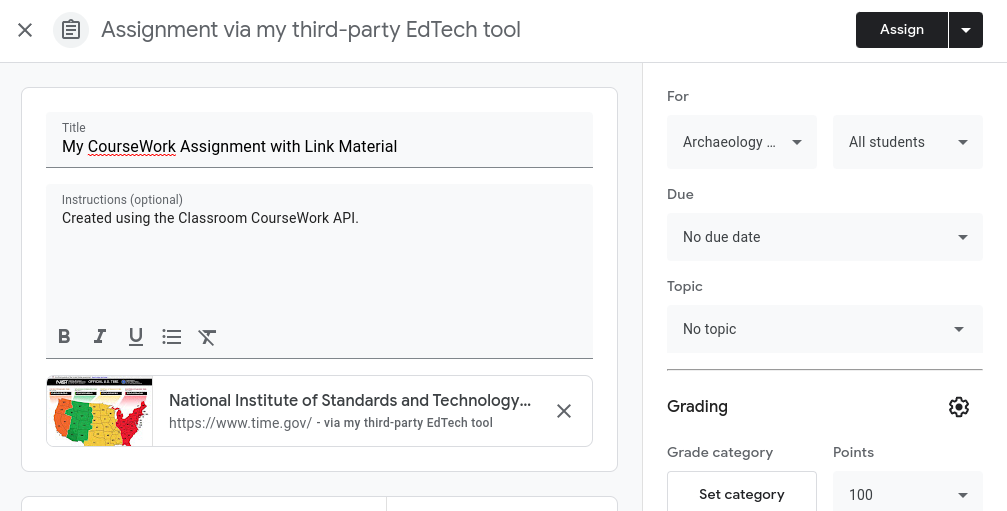
Abbildung 1. Ansicht für Lehrkräfte eines Kursaufgaben-Entwurfs mit Link-Material
Berechtigte Nutzer
Gehen Sie so vor, wenn der Nutzer Add-on-Anhänge erstellen kann.
- Erstellen Sie eine neue
CourseWork-Aufgabe ohne Anhänge. - Erstellen Sie einen Add-on-Anhang.
- Legen Sie den
itemIdderAddOnAttachmentauf denidder neu erstellten Aufgabe fest. - Geben Sie URLs zu den vom Nutzer ausgewählten Inhalten für jede von Ihnen unterstützte Ansicht an.
- Legen Sie den
Python
if is_create_attachment_eligible:
coursework = {
'title': 'My CourseWork Assignment with Add-on Attachment',
'description': 'Created using the Classroom CourseWork API.',
'workType': 'ASSIGNMENT',
'state': 'DRAFT', # Set to 'PUBLISHED' to assign to students.
'maxPoints': 100,
}
assignment = (
classroom_service.courses()
.courseWork()
.create(courseId=course_id, body=coursework)
.execute()
)
print(
f'Empty assignment created with ID: {assignment.get("id")}'
)
attachment = {
'teacherViewUri': {'uri': teacher_view_url},
'studentViewUri': {'uri': student_view_url},
'studentWorkReviewUri': {'uri': grade_student_work_url},
'title': f'Test Attachment {test_label}',
}
add_on_attachment = (
service.courses()
.courseWork()
.addOnAttachments()
.create(
courseId=course_id,
itemId=assignment.get("id"), # ID of the new assignment.
body=attachment,
)
.execute()
)
print(
f'Add-on attachment created with ID: {add_on_attachment.get("id")}'
)
Das Add-on wird in Classroom als Anhängekarte angezeigt. Die in der Anfrage angegebenen URLs werden im entsprechenden Iframe für jede Ansicht geöffnet.
